Mailchimp 訂閱者名單管理

當你的業務擁有大量的客戶名單 ,可能來自於不同管道或不同類別,或者來自購物網站的訂閱者,這些不同類別的名單當然不能混在同一個箱子裡攪一攪下次一起寄促銷廣告給他們,噢喔!這可是犯了大忌。有效的分類管理名單,才不會嚇跑客戶喔!
歐斯瑞這次跟大家分享Mailchimp如何管理訂閱者名單的幾個基本功能,在不久的將來我們將會分享更多教學文章,歡迎關注我們或在側邊欄訂閱我們的電子報,更多教學分享給你們。
2018年更新! → MailChimp教學:新增管理聯絡人群組 (即將發布)
以下設定操作都在Lists頁籤下設定,如下圖
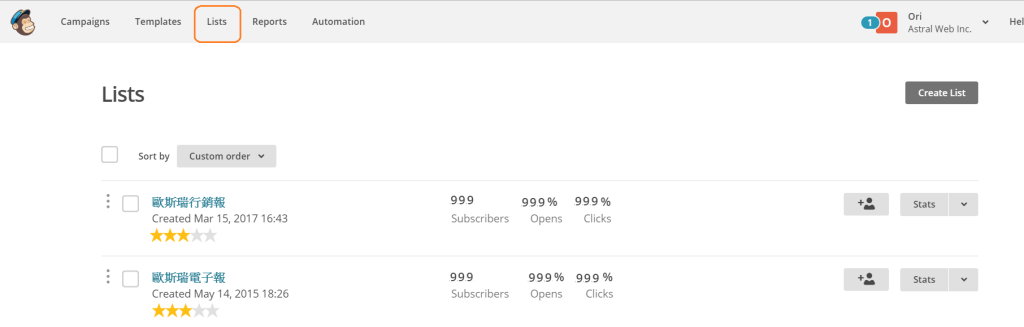
Mailchimp建立新名單列表
1.Lists>左上方點選Create List>看到New list or groups? 的視窗>點選Create List
2.在List details中輸入詳細訊息
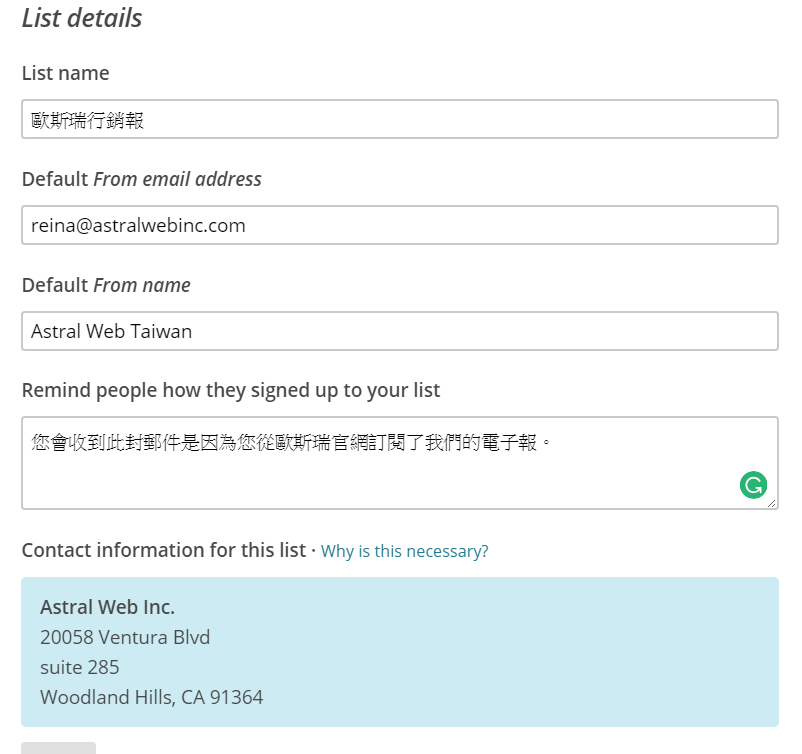
3.最後儲存Save
新增管理名單
新增單筆名單:在欲添加的列表左邊點選+號人頭>填寫訂閱人姓名及E-mail>Save
新增多筆名單:呈上節步驟,點選Import subscribers之後,接著會看到三個上傳名單的方式:
- CSV或.text檔
- 從檔案複製/貼上
- 從其他線上系統匯集名單
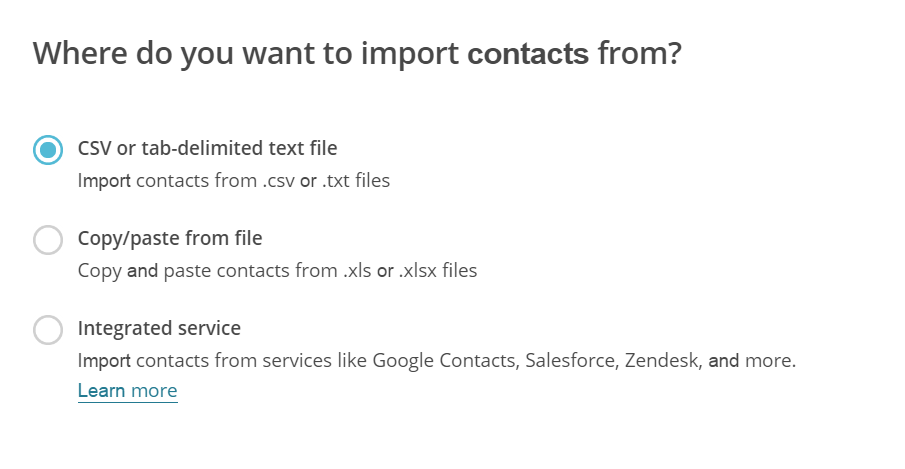
選擇要匯入名單的方式,即可上傳檔案;在第三選項線上匯集名單,選擇你目前常用工具>透過Mailchimp登入後即可從該系統匯入名單
刪除/添加訂閱人或名單
刪除單筆名單:
Lists頁籤>選擇某個名單列表>選擇欲刪除的訂閱人>點擊Delete刪除
刪除整份名單列:
Lists頁籤>選擇欲刪除的列表>Delete>注意!所有列表設置,訂閱者和相關數據也將被刪除(刪除列表還會刪除取消訂閱、投訴和退回的所有數據。如果您以後用相同的收件人重新導入列表,您將再次發送給這些人,這可能被收件人回報高濫用的投訴導致帳戶暫停。>在type DELETE to confirm表格中輸入大寫DELETE,即刪除
合併名單列
Lists頁籤>在欲合併的一個列表上點選右邊的"向下展開的箭頭">Combine lists>選擇要想要合併到的另一個列表>Next>可先下載兩個資料做備份,避免部分資料遺失>輸入大寫CONFIRM>點選Combine lists即完成合併
作者 Reina Liu
更多相關文章:
Mailchimp教學:在Facebook設置訂閱電子報(註冊)表單
MailChimp教學-同步發佈電子報在Facebook粉絲頁







我要留言